Background:
В данной статье описано, что такое уведомления, как они применяются в процессе аутентификации с помощью IB Key и что можно сделать, если они не приходят на ваш телефон.
Содержание:
Что такое уведомление?
Push-уведомление – это короткое сообщение, отправляемое по интернету с внутреннего сервера на ваше устройство. С помощью push-уведомлений разработчики могут быстро и эффективно привлекать внимание пользователя, даже если прямо сейчас он не использует приложение. Уведомления могут сообщать информацию или предложить выполнить какое-либо действие.
Как приложение IBKR Mobile использует уведомления?
Приложение IBKR Mobile использует уведомления:
- чтобы отправлять оповещения и другую информацию;
- для двухфакторной аутентификации (IB Key).
Во втором случае пользователю нужно нажать на уведомление – тогда автоматически откроется приложение IBKR Mobile, в котором необходимо будет завершить процесс аутентификации.
Как получать уведомления от IBKR Mobile?
Чтобы получать уведомления IBKR Mobile, необходимо выполнить следующие условия:
- Установить приложение IBKR Mobile на свое устройство. Дополнительная информация доступна в статье KB2260.
- Ваше устройство должно иметь доступ к интернету (по Wi-Fi или мобильной сети, например, EDGE / 3G / 4G / LTE). Если вы находитесь в Китае, см. Примечание A.
Мне не приходят уведомления от IBKR Mobile. Что делать?
Если вы выполнили перечисленные условия, но все равно не получаете уведомления от IBKR Mobile, проверьте следующее.
1. На "Портале клиентов" включена "Интеграция уведомлений"
Авторизуйтесь на портале и затем откройте меню пользователя (иконка профиля в правом верхнем углу) и нажмите "Настройки". В разделе "Настройки пользователя" справа нажмите "Система безопасного входа". В поле "Настройки безопасного входа" справа проверьте, что Интегрированная аутентификация (Seamless Authentication) включена (изобр. 1). Если она отключена, нажмите на значок шестеренки рядом с полем "Интегрированная аутентификация", включите ее и нажмите "Сохранить".
Изобр. 1
2. Откройте и проверьте список своих уведомлений
Некоторые настройки устройства могут привести к тому, что уведомления показываются только короткий промежуток времени или не отображаются при блокировке экрана, также уведомления от IBKR Mobile могут быть не видны из-за других уведомлений. Вы можете в любое время просмотреть историю непрочитанных уведомлений, для этого проведите пальцем вниз от верхнего края экрана.
3. Проверьте, что ваш телефон не находится в режиме "В самолете", "Полет" или "Не беспокоить"
Режим "В самолете" (или "авиарежим") отключает часть или все беспроводные соединения на устройстве для соблюдения требований авиаперелетов.
Режим "Не беспокоить" используется для управления сигналами звонков, оповещений и уведомлений. Если режим включен, в верхней части экрана отображается иконка полумесяца или значок "стоп".
Отключить этот режим легче всего в панели "Быстрых настроек". Чтобы открыть панель, смахните вниз от верхнего края экрана (изобр. 2 и 3).
Изобр. 2 Изобр. 3
Примечание. На устройствах Android иконки могут называться и располагаться по-разному в зависимости от производителя устройства и версии ПО.
4. Если на вашем телефоне включен режим фокусирования, убедитесь, что он отключен для приложения IBKR Mobile
Режим фокусирования позволяет приостановить уведомления от некоторых приложений и временно заблокировать к ним доступ. Ниже указаны инструкции, как проверить настройки режима фокусирования на своем телефоне:
Если вы хотите пропустить данные инструкции, перейдите к пункту 5.
Apple iOS
Откройте настройки устройства и выберите "Фокусирование" (изобр. 4). На экране будут отображены доступные режимы (например, "Не беспокоить", "Личное", "Сон", "Работа") (изобр. 5). Выберите первый вариант и затем в разделе Разрешенные уведомления нажмите на "Приложения" (изобр. 6). Если в списке нет IBKR Mobile, добавьте его. При необходимости повторите шаги для других видов фокусирования.
Изобр. 4 Изобр. 5 Изобр. 6

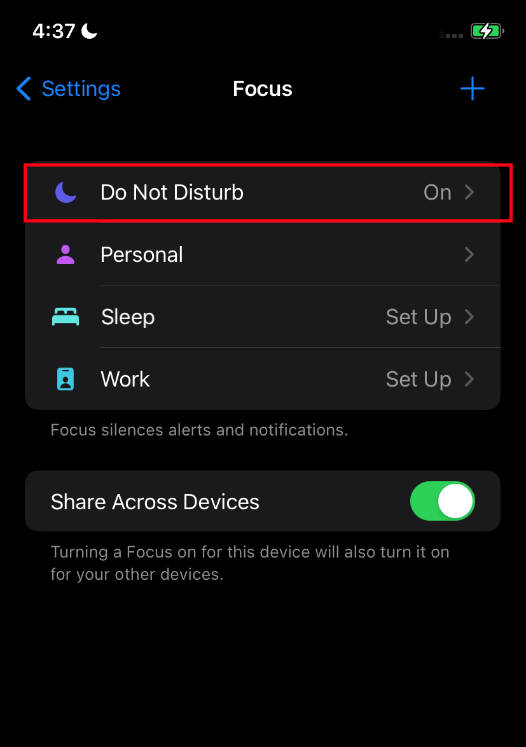
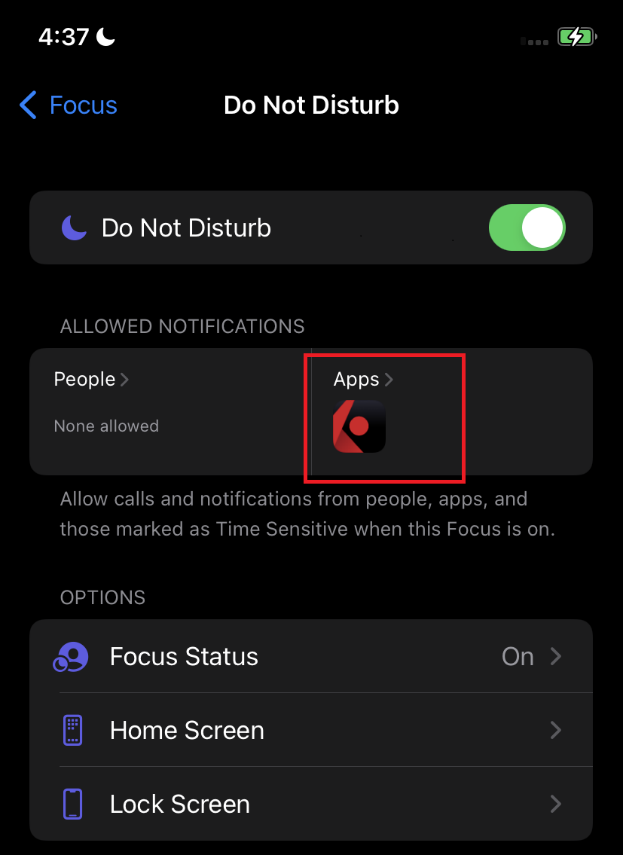
Android
В настройках устройства выберите "Цифровое благополучие и родительский контроль" (изобр. 7) и затем "Режим фокусирования" (изобр. 8). Если приложение IBKR Mobile есть в списке отвлекающих приложений, удалите его из списка, убрав флажок из соответствующего поля (изобр. 9).
Изобр. 7 Изобр. 8 Изобр. 9
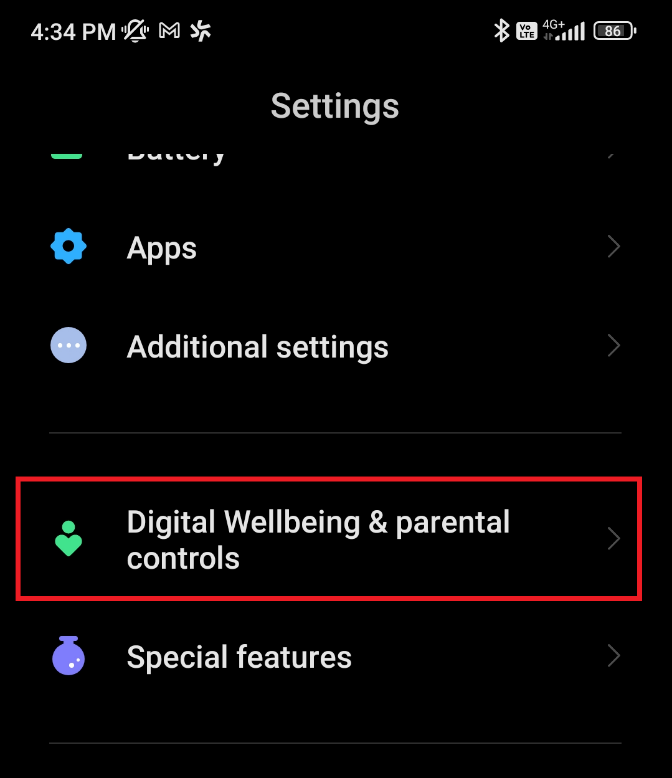
.png)
.png)
5. Убедитесь, что приложению IBKR Mobile разрешено отправлять уведомления
При установке IBKR Mobile приложение запрашивает разрешение отправлять на ваш телефон уведомления. Если вы не разрешили уведомления от IBKR Mobile, вам необходимо вручную включить уведомления в настройках телефона. Пошаговые инструкции доступны в статье
KB3236.
6. Убедитесь, не влияет ли на получение уведомлений режим экономии заряда
В телефонах есть возможность включить режим экономии заряда батареи, чтобы продлить работу устройства. Обычно в этом режиме ограничены или отключены обновления и работа приложений в фоновом режиме. Поэтому в таком режиме на устройство часто не приходят уведомления. Проверить, включен ли режим экономии энергии, можно следующим образом:
Если вы хотите пропустить данные инструкции, перейдите к следующему шагу 7.
Apple iOS
Если режим экономии энергии включен, индикатор заряда батареи в правом верхнем углу экрана будет желтого цвета.
Изобр. 10
Отключить режим энергосбережения можно проведя пальцем вверх от нижнего края экрана и нажав на значок батареи в панели управления (изобр. 11).
Изобр. 11
Если на панели нет иконки батареи, то сменить режим можно с помощью переключателя Режима энергосбережения в разделе Батарея в Настройках телефона (изобр. 12, 13, 14).
Изобр. 12 Изобр. 13 Изобр. 14
Android
Если режим экономии заряда включен, цвет фона верхней и нижней панели вашего устройства сменится на оранжевый, а в иконке батареи появится значок "+".
Изобр. 15
Отключить этот режим легче всего в панели "Быстрых настроек". Чтобы открыть панель, смахните вниз от верхнего края экрана. Затем нажмите на значок батареи (изобр. 16).
Изобр. 16
Если на панели "Быстрых настроек" нет иконки батареи, перейдите в Настройки и выберите Батарея. Далее отключите режим Экономии заряда (изобр. 17, 18, 19).
Изобр. 17 Изобр. 18 Изобр. 19
Примечание. Расположение и названия пунктов меню может отличаться на разных устройствах и версиях ПО.
7. Проверьте подключение и сигнал своего телефона
Индикаторы сигнала Wi-Fi и мобильной сети должны показывать достаточный уровень.Чтобы быстро проверить уровень сигнала, откройте браузер телефона и введите что-нибудь в поисковую строку или откройте сайт ibkr.com
8. На вашем устройстве установлено ПО производителя
Взлом/рутинг устройства позволяет устанавливать приложения и настройки, которые не авторизованы производителями его ПО и/или оборудования. Для этого с помощью сторонней программы осуществляется корневой доступ к операционной системе устройства и удаляются встроенные ограничения и средства безопасности. В результате устройство больше не подлежит гарантийному обслуживанию, некоторые функции телефона работают хуже или полностью выходят из строя, а также критически снижается защита устройства в целом.
По этим причинам мы не гарантируем полную работоспособность приложения IBKR Mobile на таком устройстве.
9. Синхронизируйте приложение IBKR Mobile с внутренними системами
Если вы выполнили перечисленные выше действия и все равно не получаете уведомления от IBKR Mobile, мы рекомендуем один раз вручную авторизоваться на "Портале клиентов" с помощью проверочного и ответного кода. Такой вход перенастроит параметры приложения в соответствии с нашими внутренними системами и восстановит применение метода интегрированной аутентификации для авторизации в будущем. Выполните следующие шаги:
A. На сайте ibkr.com нажмите ВХОД --> ВХОД В ПОРТАЛ.
B. Введите свои учетные данные и нажмите Вход.
C. Если у вас несколько активных устройств SLS, выберите из выпадающего списка устройств "IB Key".
D. Если вы видите уведомление о том, что на ваш телефон отправлено сообщение, нажмите на ссылку "Нажмите здесь, если не получили сообщение", и на экране отобразится 6-значный проверочный номер.
E. Откройте приложение IBKR Mobile на своем телефоне и выберите Аутентификация (если вы не видите кнопку Аутентификация, сначала нажмите на ссылку Услуги в верхнем левом углу экрана).
F. Введите Проверочный код, полученный в пункте D, в поле Проверочный код (Challenge) и нажмите Сгенерировать ветку ответа. Далее выполните аутентификацию (с помощью PIN-кода, FaceID или пароля), и вы получите 8-значную ветку ответа.
G. В окне авторизации "Портала клиентов" введите ветку ответа, полученную в пункте F.
H. Если код верен, вы войдете на "Портал клиентов".
I. Выйдите из "Портала клиентов" и попытайтесь войти заново. В этот раз вам на телефон должно прийти уведомление.
Вы можете авторизоваться даже без уведомлений.
Если на ваш телефон не приходят уведомления IB Key, вы можете авторизоваться с помощью метода с проверочным и ответным кодом, описанного в статьях ниже (в зависимости от операционной системы вашего устройства):
Примечания
A. На территории Китая доступ к сервисам Google заблокирован. В связи с этим уведомления не приходят на устройства Android, используемые на территории данной страны. IBKR не может повлиять на данное ограничение.
Справка:
- Статья KB2260: как активировать и выполнить аутентификацию с помощью IBKR Mobile
- Статья KB3236: как включить уведомления для приложения IBKR Mobile
- Статья KB2748: как восстановить аутентификацию с помощью IBKR Mobile
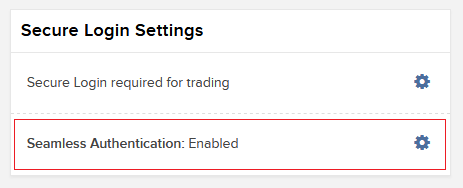
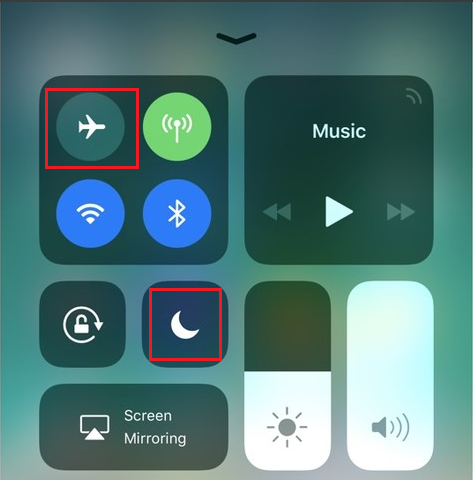
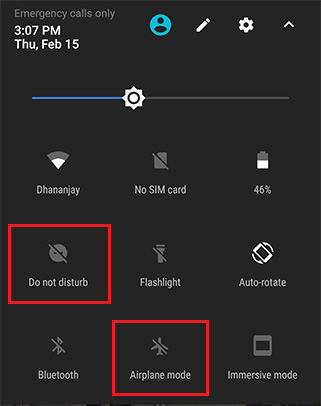

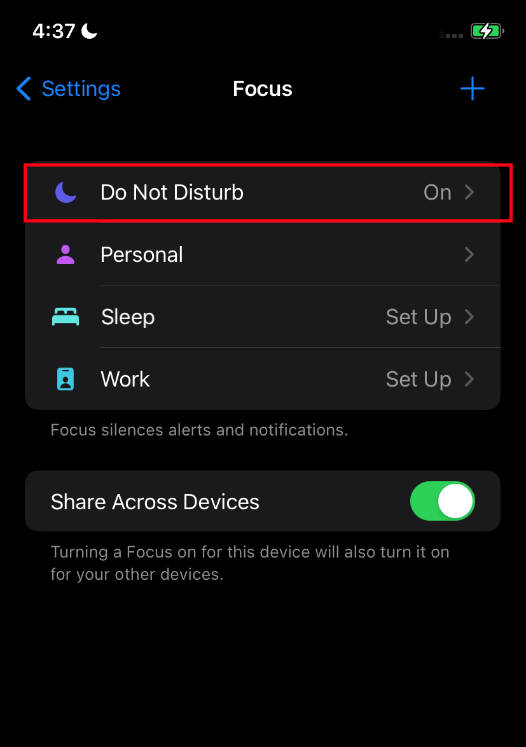
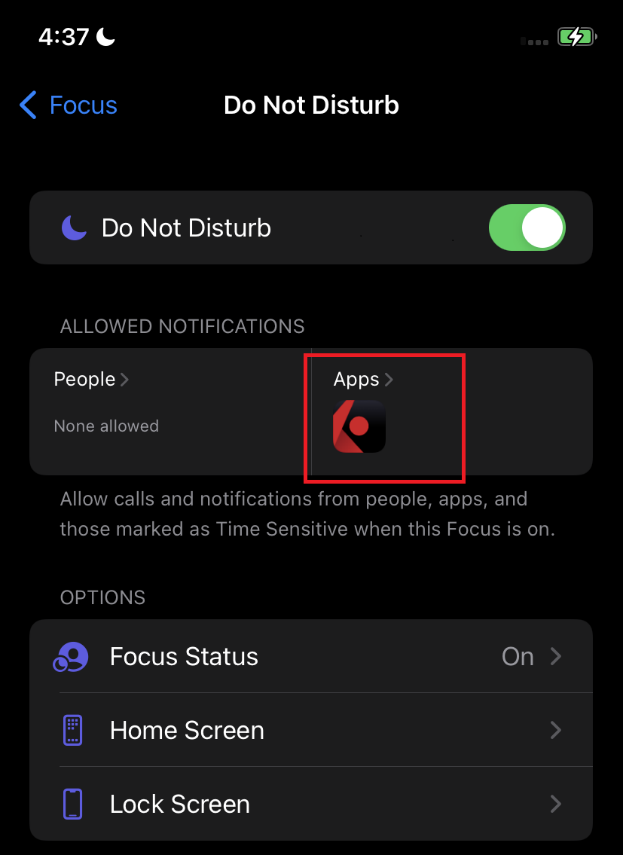
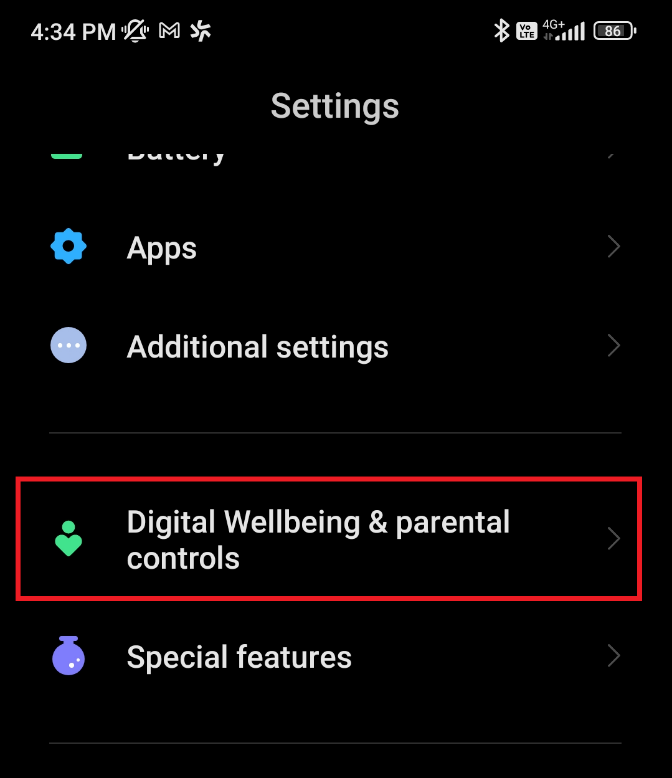
.png)
.png)
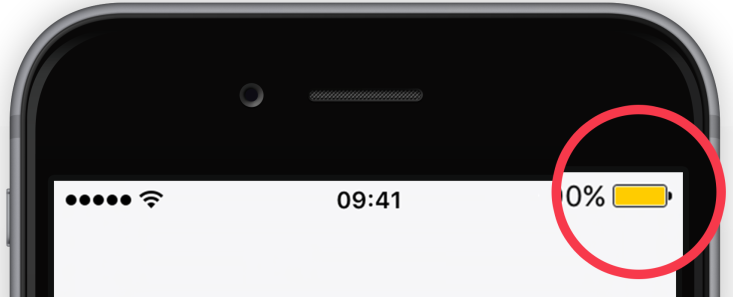
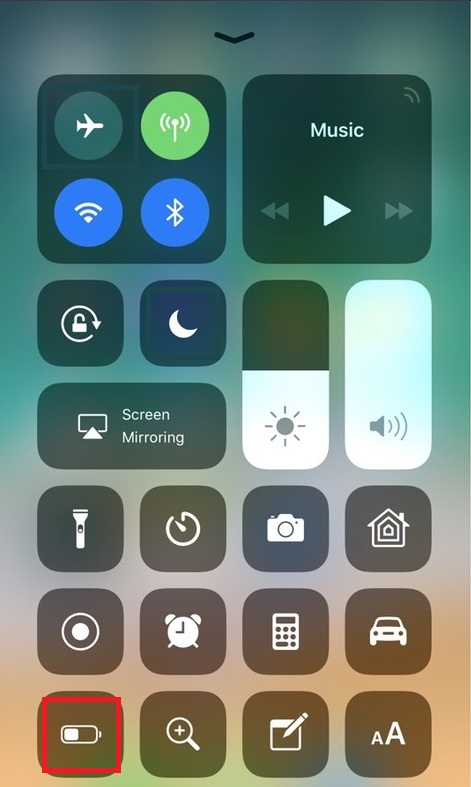
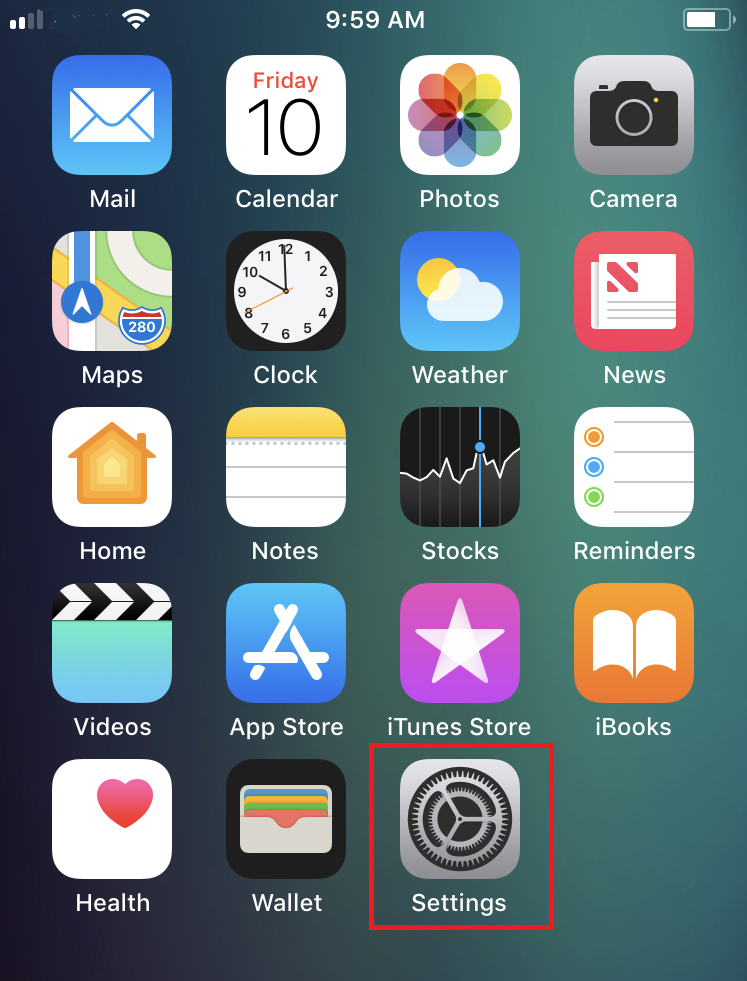
.png)
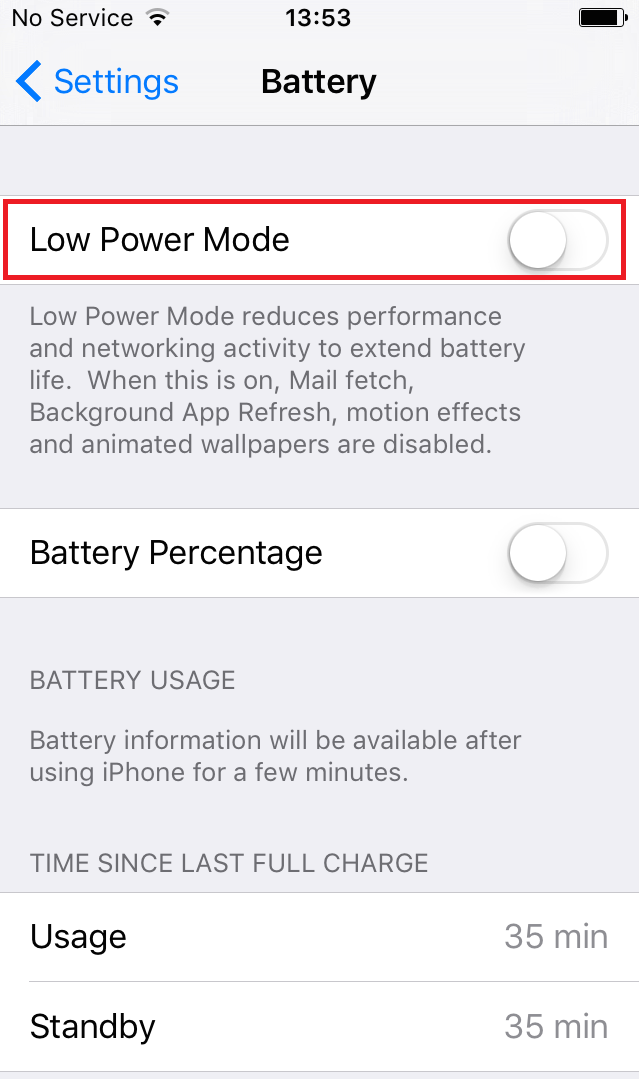
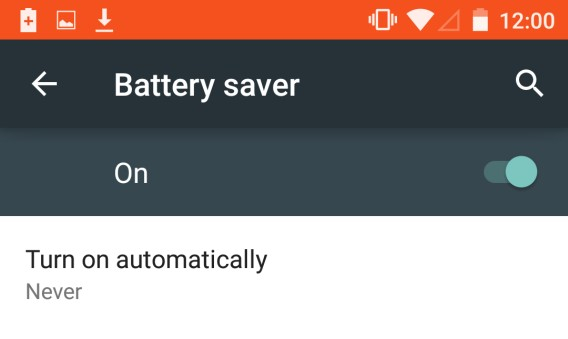
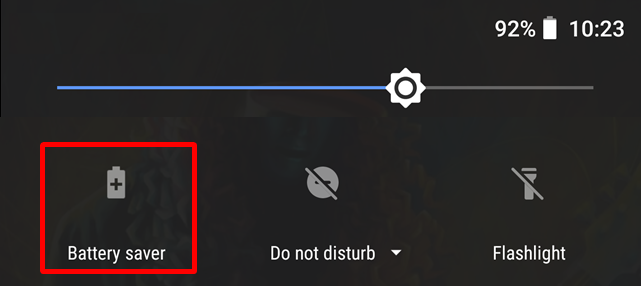
.png)
.png)
.png)
